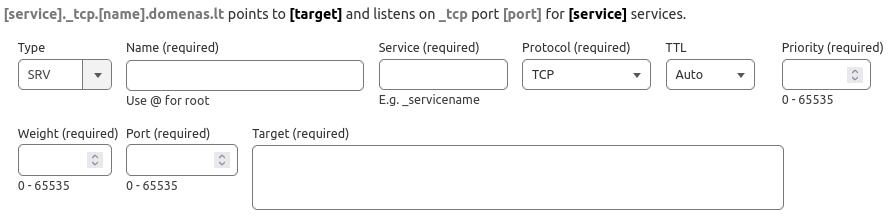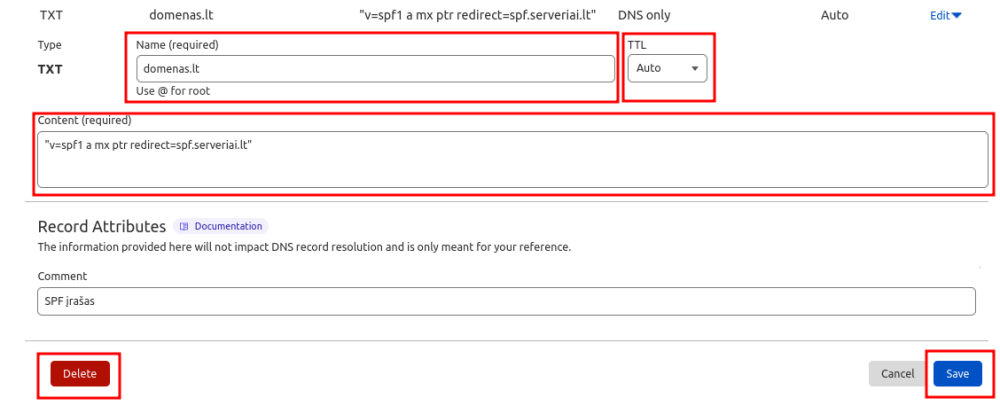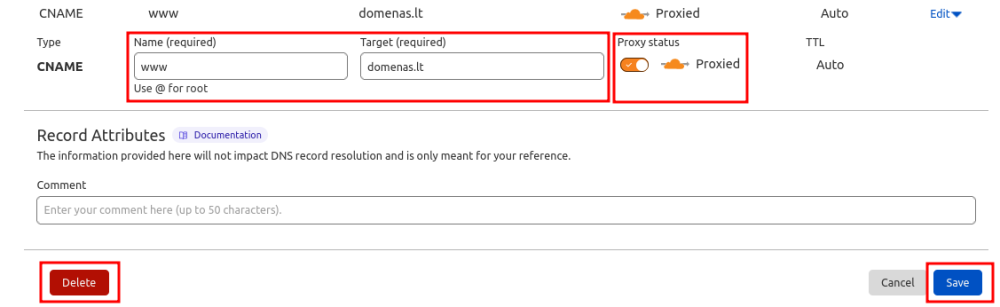Iš IV pagalba klientams.
|
|
| 91 eilutė: |
91 eilutė: |
| | | | | | |
| | | | |
| − | :1. Įrašo, kurį norėsite redaguoti, dešinėje, spauskite nuorodą "'''Edit'''":
| + | A, AAAA ir CNAME tipo įrašai palaiko "Proxy" būseną. Šis nustatymas paslėpia tikrąjį serverio IP adresą. Vietoje tikrojo serverio, į kurį nukreiptas domenas, IP adreso, tikrinimo metu bus nurodomas "Cloudflare" serverio IP, pavyzdžiui: |
| | | | |
| − | [[Vaizdas:Cf dns4 1.png|1000px]] | + | [[Vaizdas:Proxy0.png|1000px]] |
| | | | |
| − | :2. Skiltyje "'''Name'''" galite redaguoti domeną/subdomeną;
| + | Norint įjungti/išjungti "Proxy" būseną, reikia paslinkti "Proxy status" nustatymo juostą kuriant/redaguoant DNS įrašą: |
| | | | |
| − | ::2.1 Stulpelyje "'''TTL'''" galite koreguoti, kaip dažnai "'''Cloudflare'''" vardų serveriai atsinaujins informaciją apie DNS įrašą; | + | [[Vaizdas:Proxy1.png|1000px]] |
| | | | |
| − | ::2.2 Skiltyje "'''Content'''" galite redaguoti įrašo reikšmę;
| + | SVARBU! Nors rekomenduojame "Proxy" nustatymą būti įjungus visada, pasitaiko situacijų, kai jį reikia išjungti. Pavyzdžiui, keičiant VPS serverio pavadinimą |
| − | | |
| − | ::2.3 Mygtukas "'''Delete'''" pašalina įrašą iš DNS zonos;
| |
| − | | |
| − | ::2.4 Mygtukas "'''Save'''" išsaugo pakeitimus.
| |
| − | | |
| − | [[Vaizdas:Cf dns4 2.png|1000px]]
| |
| − | | |
| − | '''SVARBU!''' Priklausomai nuo DNS įrašo tipo, stulpeliai ir reikšmės gali skirtis. Pavyzdžiui, '''CNAME''' tipo įrašo kūrimas atrodo taip:
| |
| − | | |
| − | [[Vaizdas:Cf dns4 3.png|1000px]]
| |
| | | | |
| | |} | | |} |
12:32, 20 sausio 2023 versija
Jei savo domenui naudojate "Cloudflare" vardų serverius, redaguoti domeno DNS zoną galite tik "Cloudflare" sistemoje.
Prisijungimas
|
|
- 1. Prisijunkite prie savo "Cloudflare" panelės čia.
- 2. Pasirinkite domeną, kuriam norite redaguoti DNS zoną:

- 3. Meniu kairėje pasirinkite "DNS" ir įsitikinkite, kad esate punkte "Records". Pagrindiniame lange matysite DNS zoną, kurioje:
- 3.1 Paspaudę "Add record" galėsite sukurti naują įrašą;
- 3.2 Skiltyje "DNS management for" lentelėje matysite jau sukurtus domeno DNS įrašus;
- 3.3 Skiltyje "Cloudflare Nameservers" matysite savo domeno vardų serverius (kurie privalo būti nustatyti domeno registre, kad ši DNS zona veiktų).

|
Įrašo kūrimas
|
|
- 1. Paspaudus mygtuką "Add record":
- 1.1 Stulpelyje "Type" iškrentančiame meniu pasirinkite įrašo tipą (A, AAAA ir t.t.);
- 1.2 Stulpelyje "Name" nurodykite pagrindinį domeną (simbolis @) arba jo subdomeną (pvz.: www)
- 1.3 Stulpelyje "IPv4 address" nurodykite IP adresą, į kurį bus nukreiptas kuriamas įrašas;
- 1.4 Stulpelyje "TTL"* matysite pasirinkimą "Auto". Jis koreguojamas tik tada, kai "Proxy" nustatymas yra išjungtas. Apie šį nustatymą galite skaityti toliau šioje pamokoje.

* TTL (angl. Time to live) – reikšmė, kuri nurodo, kiek laiko DNS įrašas bus kešuojamas vardų serveriuose. Kitaip tariant, kaip dažnai vardų serveriai atsinaujins šio įrašo reikšmę.
SVARBU! Priklausomai nuo DNS įrašo tipo, stulpeliai ir reikšmės gali skirtis. Pavyzdžiui, SRV tipo įrašo kūrimas atrodo taip:
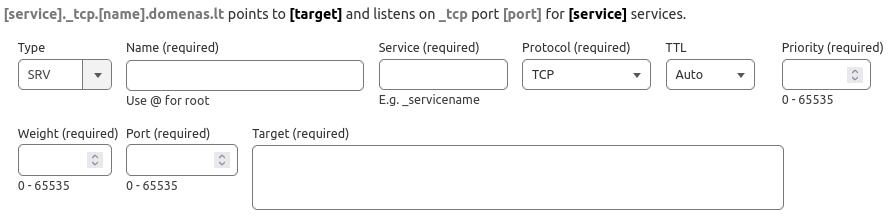
|
Įrašo redagavimas
|
|
- 1. Įrašo, kurį norėsite redaguoti, dešinėje, spauskite nuorodą "Edit":

- 2. Skiltyje "Name" galite redaguoti domeną/subdomeną;
- 2.1 Stulpelyje "TTL" galite koreguoti, kaip dažnai "Cloudflare" vardų serveriai atsinaujins informaciją apie DNS įrašą;
- 2.2 Skiltyje "Content" galite redaguoti įrašo reikšmę;
- 2.3 Mygtukas "Delete" pašalina įrašą iš DNS zonos;
- 2.4 Mygtukas "Save" išsaugo pakeitimus.
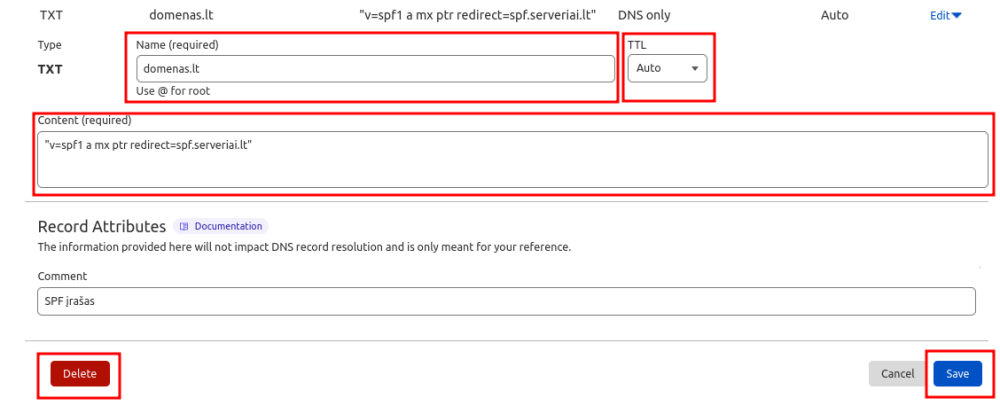
SVARBU! Priklausomai nuo DNS įrašo tipo, stulpeliai ir reikšmės gali skirtis. Pavyzdžiui, CNAME tipo įrašo kūrimas atrodo taip:
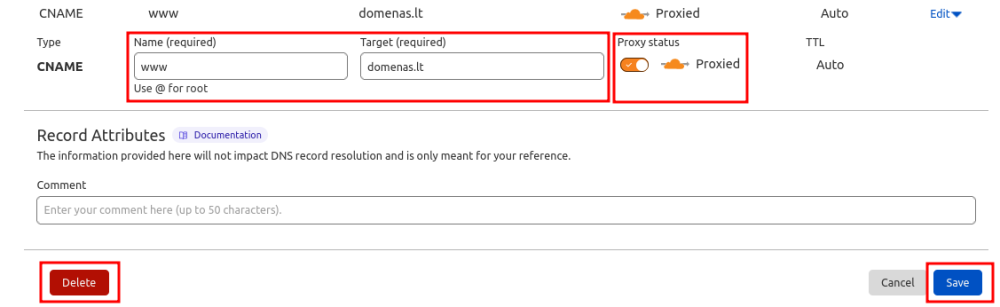
|
Proxy nustatymas
|
|
|
A, AAAA ir CNAME tipo įrašai palaiko "Proxy" būseną. Šis nustatymas paslėpia tikrąjį serverio IP adresą. Vietoje tikrojo serverio, į kurį nukreiptas domenas, IP adreso, tikrinimo metu bus nurodomas "Cloudflare" serverio IP, pavyzdžiui:

Norint įjungti/išjungti "Proxy" būseną, reikia paslinkti "Proxy status" nustatymo juostą kuriant/redaguoant DNS įrašą:

SVARBU! Nors rekomenduojame "Proxy" nustatymą būti įjungus visada, pasitaiko situacijų, kai jį reikia išjungti. Pavyzdžiui, keičiant VPS serverio pavadinimą
|